压缩/解压缩软件可以说是电脑上最不可或缺的工具之一了,而bandizip mac是专门针对mac平台所推出的一款超强解压缩工具,界面简洁而美观,拥有独特的解压缩的算法,解压和压缩过程非常快速,可以提取30多种格式,包括:RAR/RAR5/7Z/ZIP,可适用于多核心压缩、快速拖放、高速压缩等功能。同时,它可以直接对压缩包里的图片进行快速预览,不但可以一张张连续翻页,还支持预览加了密码的压缩包,真是方便到爆,既节省了空间,在找素材时又可以不必麻烦总要先去解压缩,感兴趣的小伙伴们快来本站下载试试吧!
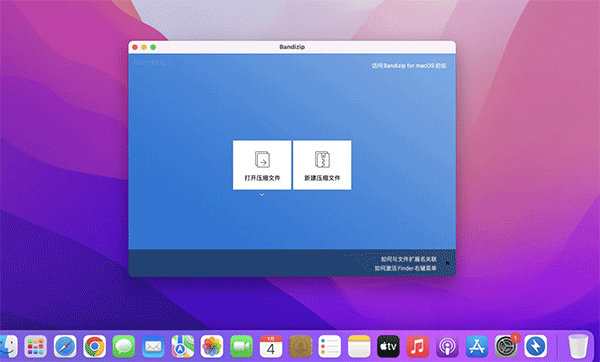
主要功能
支持的操作系统: macOS 10.13 或更高版本,64 位处理器
包含全部压缩/解压/浏览/编辑功能的App
可提取30多种格式,包括:RAR/RAR5/7Z/ZIP
使用密码和多卷方式压缩档案
采用多核进行快速压缩
bandizip mac版安装教程
1、打开在本站下载的镜像包,将“.dmg”拖入“applications”当中。

2、等待软件安装完成,在应用程序中打开软件,安装既可使用,如下图所示:
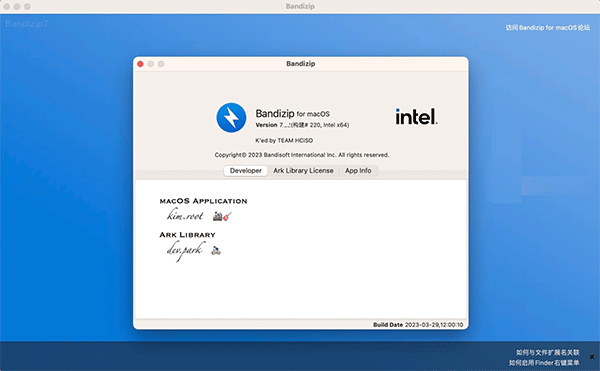
bandizip怎么压缩文件最小
安装好软件之后,打开进入他的主界面,如下图所示;
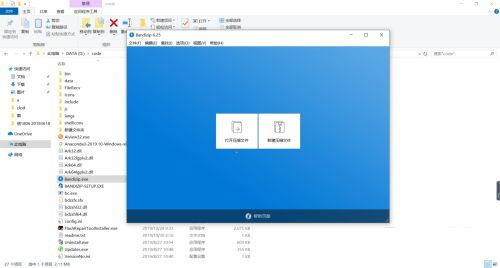
然后我们点击主界面中的新建压缩软件,然后会跳出下图所示的对话框,点添加,在路径中选择我们需要压缩的文件夹,这里注意一定要选择文件夹才可以;
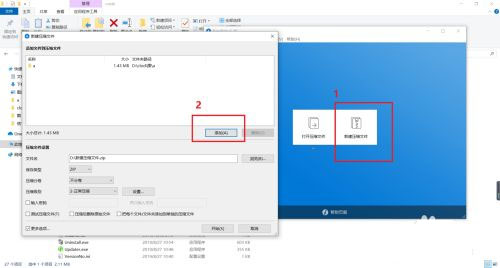
这里还有很多小功能可以供大家选择,在压缩格式这块呢我们选择7Z的导出格式,这个格式呢是这些里面体积最小的,我们选择这个格式导出;
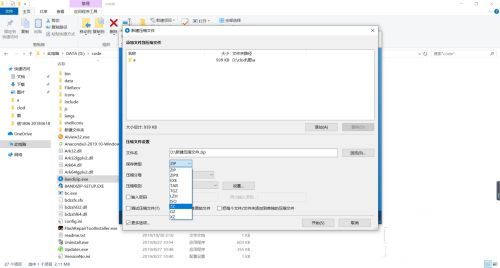
压缩后我们等他压缩完成来到我们选择输出压缩文件的客户端就可以看到我们新生成的7Z压缩文件了。
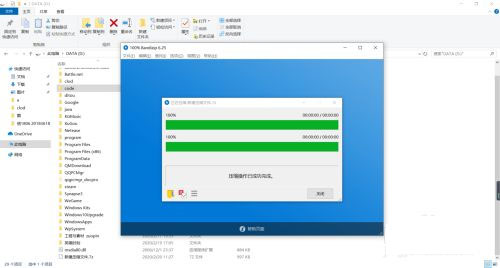
bandizip怎么加密压缩
打开软件,进入主页,点击【新建压缩文件】图标;
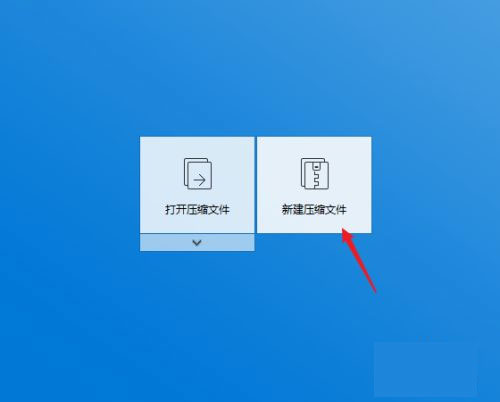
上面为添加文件的区域,点击【添加】按钮,把要压缩的文件添加进来;

文件添加完成后,在文件名中通过浏览按钮选择保存的路径,现自定义一个压缩后的文件名;
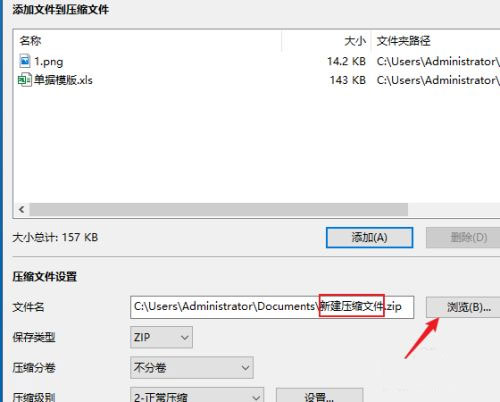
点击“更多选项”展开更多的设置项;
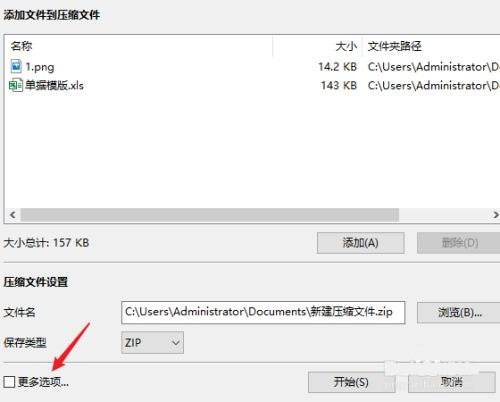
勾选上“输入密码”,此时右侧的密码框就变成可输入状态了;
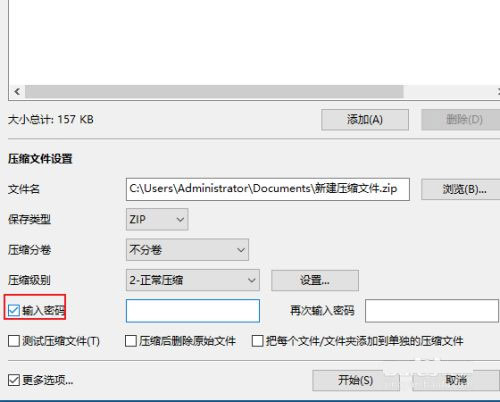
输入两个密码后点击【开始】按钮,等待压缩完成;
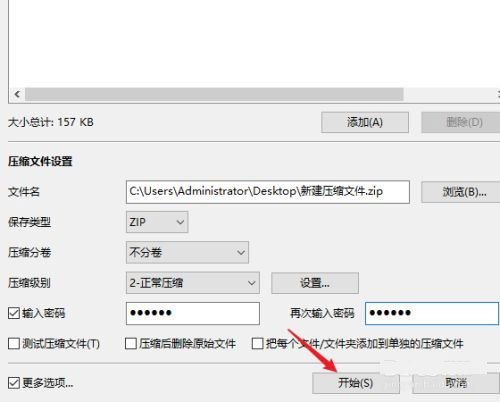
现在打开压缩文件时就会提示输入密码才可以打开。
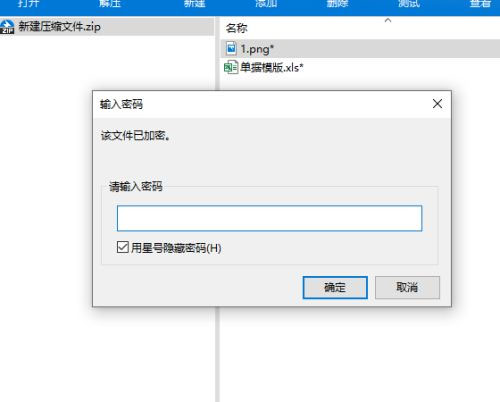
更新日志
v7.25版本
修复了设置介词时“密码恢复”功能无法正常工作的问题
已将Unicode文件名的默认选项更改为NFC
小问题修复
v7.24版本
修复了使用“提取并删除”功能时有时会导致原始文件无法删除的问题。
更改压缩/提取进度窗口的图标。
小问题修复
v7.13版本
支持 macOS 蒙特雷
添加了 Finder 右键菜单的语言选项
修复了在应用关闭时关闭已完成任务窗口
修复了在提取包含许多文件的压缩文件时有时无法取消的问题
小问题已修复
- 解压缩软件
-
 更多 (18个) >>电脑解压缩软件 解压缩软件是我们日常办公最常用的软件,有的时候我们会将一些比较大的文件进行压缩,这样可以节省空间,便于传输。因为文件大部分都是有冗余的,解压缩文件就是利用这些冗余来进行节省空间的操作。如果你要问解压缩软件哪个好,小编只能说各有千秋。目前市场上用最多的就是WinRAR、7-Zip、bandizip、360压缩、好压、快压了,拥有多种压缩格式的支持,包括 7Z、ARC、BZ2、GZ、PAQ/LPAQ、PEA、QUAD/BALZ、TAR、UPX、WIM、XZ、ZIP 等,如果有需要的朋友快来下载吧!
更多 (18个) >>电脑解压缩软件 解压缩软件是我们日常办公最常用的软件,有的时候我们会将一些比较大的文件进行压缩,这样可以节省空间,便于传输。因为文件大部分都是有冗余的,解压缩文件就是利用这些冗余来进行节省空间的操作。如果你要问解压缩软件哪个好,小编只能说各有千秋。目前市场上用最多的就是WinRAR、7-Zip、bandizip、360压缩、好压、快压了,拥有多种压缩格式的支持,包括 7Z、ARC、BZ2、GZ、PAQ/LPAQ、PEA、QUAD/BALZ、TAR、UPX、WIM、XZ、ZIP 等,如果有需要的朋友快来下载吧! -
-

WinRAR解压软件 3.56M
查看/简体中文v6.22中文版 -

7-zip for linux 5.39M
查看/多国语言[中文]v23.01官方版 -
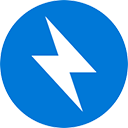
bandizip免费版 6.5M
查看/简体中文v7.29官方版 -

360压缩mac版 5.45M
查看/简体中文v1.0.4官方版 -

快压电脑版 13.87M
查看/简体中文v3.3.2.0中文版 -

winzip手机官方版 18.56M
查看/简体中文v6.9.0安卓版 -

peazip中文版 9.19M
查看/多国语言v9.0.0官方版 -

压缩宝官方免费版 850K
查看/简体中文v1.1.18官方版 -

迅捷压缩软件 2.36M
查看/简体中文v3.9.7 -

闪压(shanrar) 3.55M
查看/简体中文v4.0.0.0官方版 -

傲软PDF压缩官方版 886K
查看/简体中文v2.14.1.0官方版 -

7z SFX Constructor官方版 8.3M
查看/简体中文v4.5.0.0
-
发表评论
0条评论软件排行榜
热门推荐
 讯飞输入法mac版 v1.1.100446.04M / 简体中文
讯飞输入法mac版 v1.1.100446.04M / 简体中文 火狐浏览器mac版 v125.0.1官方版135.25M / 简体中文
火狐浏览器mac版 v125.0.1官方版135.25M / 简体中文 腾讯柠檬清理mac完整版 v5.1.6官方版69.13M / 简体中文
腾讯柠檬清理mac完整版 v5.1.6官方版69.13M / 简体中文 豆果美食mac版 v7.2.1官方版23.6M / 简体中文
豆果美食mac版 v7.2.1官方版23.6M / 简体中文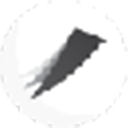 字由 for mac版 v4.0.4317.55M / 简体中文
字由 for mac版 v4.0.4317.55M / 简体中文 caj阅读器mac客户端 v1.4.1官方版206.82M / 简体中文
caj阅读器mac客户端 v1.4.1官方版206.82M / 简体中文 锐捷客户端mac版 v1.33官方最新版684K / 简体中文
锐捷客户端mac版 v1.33官方最新版684K / 简体中文 pp助手mac版 v2.4.0官方版28.97M / 简体中文
pp助手mac版 v2.4.0官方版28.97M / 简体中文 谷歌拼音输入法 for mac版 v1.011.71M / 多国语言[中文]
谷歌拼音输入法 for mac版 v1.011.71M / 多国语言[中文] 国服战网客户端mac版 v1.12.4.2627官方版1.8M / 简体中文
国服战网客户端mac版 v1.12.4.2627官方版1.8M / 简体中文






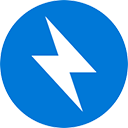










 讯飞输入法mac版 v1.1.1004
讯飞输入法mac版 v1.1.1004 火狐浏览器mac版 v125.0.1官方版
火狐浏览器mac版 v125.0.1官方版 腾讯柠檬清理mac完整版 v5.1.6官方版
腾讯柠檬清理mac完整版 v5.1.6官方版 豆果美食mac版 v7.2.1官方版
豆果美食mac版 v7.2.1官方版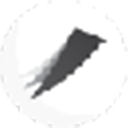 字由 for mac版 v4.0.4
字由 for mac版 v4.0.4 caj阅读器mac客户端 v1.4.1官方版
caj阅读器mac客户端 v1.4.1官方版 锐捷客户端mac版 v1.33官方最新版
锐捷客户端mac版 v1.33官方最新版 pp助手mac版 v2.4.0官方版
pp助手mac版 v2.4.0官方版 谷歌拼音输入法 for mac版 v1.0
谷歌拼音输入法 for mac版 v1.0 国服战网客户端mac版 v1.12.4.2627官方版
国服战网客户端mac版 v1.12.4.2627官方版 赣公网安备36010602000168号,版权投诉请发邮件到ddooocom#126.com(请将#换成@),我们会尽快处理
赣公网安备36010602000168号,版权投诉请发邮件到ddooocom#126.com(请将#换成@),我们会尽快处理